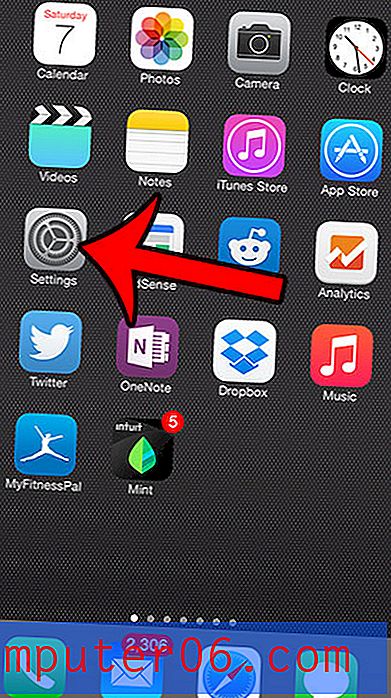Voorspellende tekst inschakelen op een iPhone
Laatst bijgewerkt: 7 juni 2019
Typen op een klein smartphonescherm kan vaak frustrerend zijn, vooral als je loopt en sms't, of als je grote vingers hebt. Deze situaties kunnen beide leiden tot veel spelfouten, vaak tot het punt waarop uw beoogde boodschap niet duidelijk is.
Een manier om dit probleem te verlichten, is door de voorspellende functie op uw iPhone-toetsenbord te gebruiken. Uw apparaat probeert te voorspellen wat u probeert te zeggen en biedt vervolgens mogelijke opties in de vorm van woordknoppen boven uw toetsenbord. Als u op een van die woorden tikt, wordt deze in uw sms ingevoegd. Onze korte gids hieronder laat u zien waar u heen moet om deze functie op uw iPhone in te schakelen.
Voorspellende tekst inschakelen op een iPhone 7 - snelle samenvatting
- Open de app Instellingen .
- Kies de optie Algemeen .
- Selecteer de toetsenbordoptie .
- Tik op de knop rechts van Predictive .
Ga naar het onderstaande gedeelte voor aanvullende informatie en afbeeldingen voor elk van deze stappen.
Gebruik de voorspellende functie van het iPhone-toetsenbord
Dit artikel is geschreven met een iPhone 6 Plus, in iOS 8. Deze zelfde stappen werken echter nog steeds in iOS 12. Als u de voorspellende optie niet ziet door de onderstaande stappen te volgen, gebruikt u mogelijk een eerdere versie van iOS . Helaas is de voorspellende optie geïntroduceerd in iOS 8, dus eerdere versies hebben deze niet. U kunt deze pagina bezoeken om te leren hoe u de iOS-versie op uw iPhone kunt controleren.
Stap 1: Raak het grijze instellingenpictogram aan .

Stap 2: Blader door dit menu totdat u de optie Algemeen vindt en tik erop om deze te selecteren.

Stap 3: Zoek en tik op de toetsenbordoptie .

Stap 4: Raak de knop rechts van Predictive aan . De groene arcering rond de knop, zoals weergegeven in de onderstaande schermafbeelding, geeft aan dat de functie is ingeschakeld.

Zodra de voorspellende optie is ingeschakeld, ziet u een rij woorden boven uw toetsenbord. Je iPhone probeert te anticiperen op wat je probeert te zeggen en je kunt op een van die woorden tikken om het in je tekst in te voegen.

Deze functie voor voorspellende tekst kan erg slim worden na een tijdje je spraakpatronen te hebben geëvalueerd. Als er bijvoorbeeld een zin is die je vaak typt, dan kan het simpelweg typen van de eerste letter van het eerste woord dat woord in het voorspellende tekstveld oproepen. Als je op dat woord tikt om het in het bericht in te voegen, is de kans groot dat de rest van de woorden ook worden weergegeven, zonder dat je nog een letter hoeft te typen.
In onderstaande video laat ik zien hoe effectief dit kan zijn. Door simpelweg de letters "def" te typen, kan ik de volledige zin "Absoluut niet gek" invoeren met voorspellende tekst.
Hoe gebruik je voorspellende tekst?
Als u de bovenstaande stappen hebt gevolgd om voorspellende tekst in te schakelen, weet u misschien nog steeds niet hoe u deze daadwerkelijk moet gebruiken.
U kunt voorspellende tekst gebruiken door een app te openen die het standaardtoetsenbord gebruikt, zoals Berichten, en vervolgens een woord in het berichtveld te typen.
Nadat je een paar letters hebt getypt, begint je iPhone woordsuggesties te tonen die je misschien van plan bent te typen. Als je het gewenste woord in de grijze balk boven je toetsenbord ziet, tik je gewoon op het woord om het aan het bericht toe te voegen.
Hoe verwijder je bepaalde woorden uit voorspellende tekst op een iPhone?
Hoewel Android-gebruikers gewend zijn om bepaalde woorden uit hun woordenboeken te verwijderen om ze uit voorspellende tekst te verwijderen, is die optie helaas niet beschikbaar op de iPhone.
Als u bepaalde woorden uit uw woordenboek wilt verwijderen, moet u het toetsenbord volledig resetten. U kunt dit doen door de volgende stappen uit te voeren.
- Open de app Instellingen .
- Kies de optie Algemeen .
- Scrol naar beneden en tik op de knop Reset .
- Selecteer de optie Reset toetsenbordwoordenboek .
- Voer uw apparaatwachtwoord in.
- Tik op de knop Woordenboek opnieuw instellen om te bevestigen dat u alle aangepaste woorden uit uw woordenboek wilt verwijderen.
Waarom is voorspellende tekst verdwenen van mijn iPhone?
Als je eerder de functie Voorspellende tekst op je iPhone had ingeschakeld, maar deze nu weg is, dan is het mogelijk dat je deze per ongeluk hebt uitgeschakeld. Je kunt altijd terugkeren naar het menu Toetsenborden door naar Instellingen> Algemeen> Toetsenbord te gaan en op de knop rechts van Predictive te tikken om het weer in te schakelen.
U kunt ook naar dit scherm gaan door op het wereldbolpictogram op uw toetsenbord te tikken en vast te houden en vervolgens de optie Toetsenbordinstellingen te selecteren.
Hoe krijg je de Emoji-suggesties op een iPhone?
De emoji-suggesties op je iPhone maken deel uit van de functie voor voorspellende tekst, dus als je een woord typt dat overeenkomt met een emoji, krijg je die emoji in de voorspellende tekstbalk.
Dit veronderstelt echter dat u zowel het Emoji-toetsenbord hebt geïnstalleerd als de functie voor voorspellende tekst is ingeschakeld. We hebben in dit artikel al ingegaan op het inschakelen van voorspellende tekst, maar u kunt het Emoji-toetsenbord toevoegen met de volgende stappen.
- Open instellingen .
- Selecteer Algemeen .
- Tik op Toetsenbord .
- Selecteer Toetsenborden .
- Raak de knop Nieuw toetsenbord toevoegen aan .
- Scroll naar beneden en tik op de Emoji- knop.
Als je nu een woord typt dat een emoji activeert, verschijnt het in de voorspellende balk.
Wil je smileygezichten en andere kleine afbeeldingen in je sms-berichten kunnen invoegen? Ze worden emoji's genoemd en in dit artikel leer je hoe je het emoji-toetsenbord aan je iPhone kunt toevoegen.